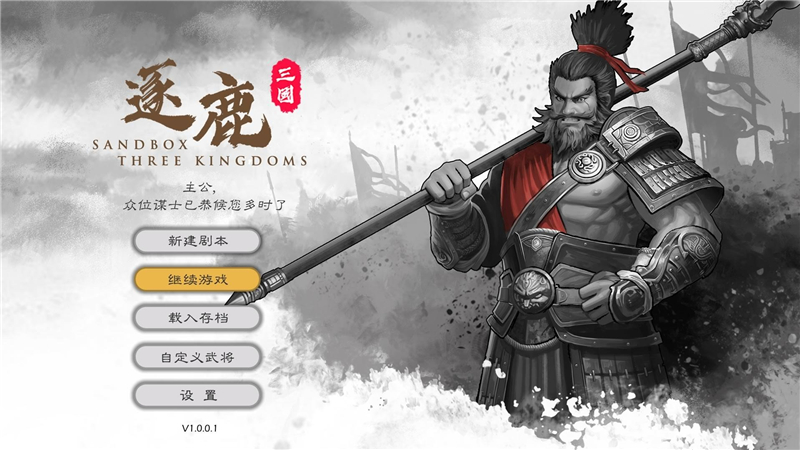win10如何关闭每次询问 win10关闭每次询问的方法
分区:资讯教程我们在使用Win10系统的时候,有网友在反馈,每次打开一个程序或者应用,都会弹出系统的操作查询。这个弹窗很讨厌,但是不知道怎么关闭这个功能。那么如何在每次问的时候关掉Win10系统呢?下面小编就给大家详细讲解一下解决方案,如下。
win10关闭每次询问的方法:
1.右键“开始”进入Win10系统的控制面板,然后点击“系统和安全”。
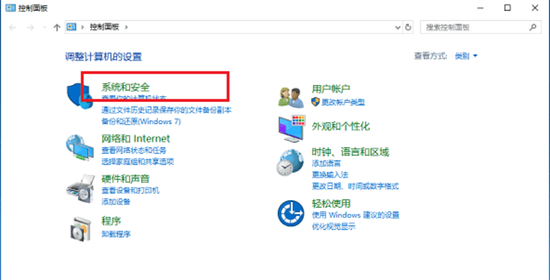
2.进入“系统与安全”后,点击“安全与维护”。
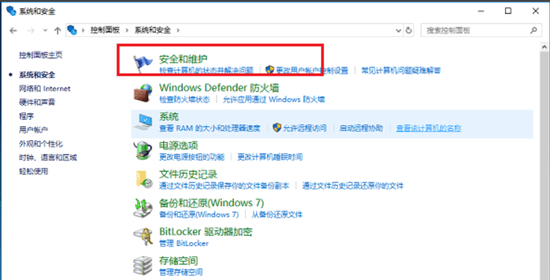
3.在“安全和维护”界面中,点击左侧的“更改用户帐户控制设置”。
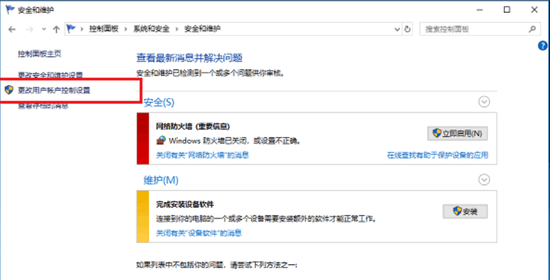
4.在用户账号控制设置界面,可以看到“应用程序试图安装软件或更改我的电脑”总是被通知,这也是为什么每次打开软件都会弹出提示窗口的原因。
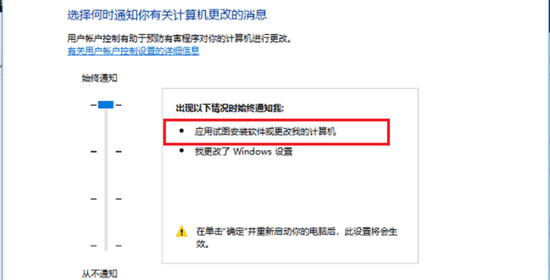
5.将用户帐户控制设置更改为“从不通知”,然后单击“确定”。
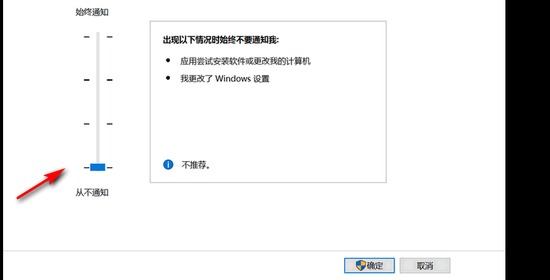
6.重启电脑后,再次打开软件时不会弹出提示窗口。
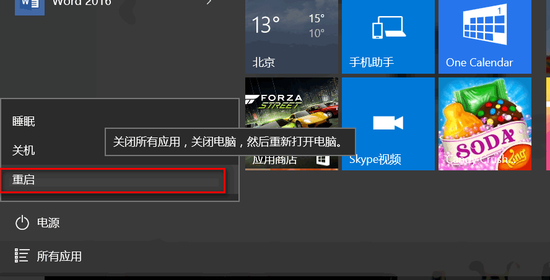
以上是win10如何关闭每个查询的所有内容。更多信息请关注我们~
-
1
 奥比岛在哪里买抗疲劳道具
奥比岛在哪里买抗疲劳道具2024-08-27
-
2
阴阳师遥念烟烟罗什么时候上线
-
3
奥比岛黄宝石套装获得方法
-
4
奥比岛钓鱼获得新鱼种方法
-
5
逐鹿手游配偶的用途
-
1
 四川航空app下载安卓版本
四川航空app下载安卓版本2024-08-27
-
2
壁纸引擎app安卓版下载
-
3
森野步数安卓app
-
4
豆果美食最新下载免费版
-
5
熊猫外卖安卓下载2024